Un certificat de passerelle matérielle doit être ajouté au périphérique matériel pour que la configuration fonctionne.
Conditions préalables
Vérifiez que le certificat de passerelle matérielle de votre environnement est disponible.
Procédure
- Connectez-vous à vSphere Web Client.
- Sélectionnez .
- Cliquez sur l'onglet Périphériques matériels (Hardware Devices).
- Cliquez sur l'icône Ajouter (
 ) pour créer les détails de profil de la passerelle matérielle.
) pour créer les détails de profil de la passerelle matérielle.
| Option |
Description |
| Nom et description |
Spécifiez un nom pour la passerelle matérielle. Vous pouvez ajouter des détails du profil dans la section de description. |
| Certificat |
Collez le certificat que vous avez extrait de votre environnement. |
| Activer BFD |
Le protocole BFD (Bidirectional Forwarding Detection) est activé par défaut. Le protocole est utilisé pour synchroniser les informations de configuration de la passerelle matérielle. |
- Cliquez sur OK.
Un profil qui représente la passerelle matérielle est créé.
- Actualisez l'écran pour voir si la passerelle matérielle est disponible et en cours d'exécution.
La connectivité doit être activée.
- (Facultatif) Cliquez sur le profil de la passerelle matérielle et cliquez avec le bouton droit de la souris pour sélectionner Afficher l'état du tunnel BFD (View the BFD Tunnel Status) dans le menu déroulant.
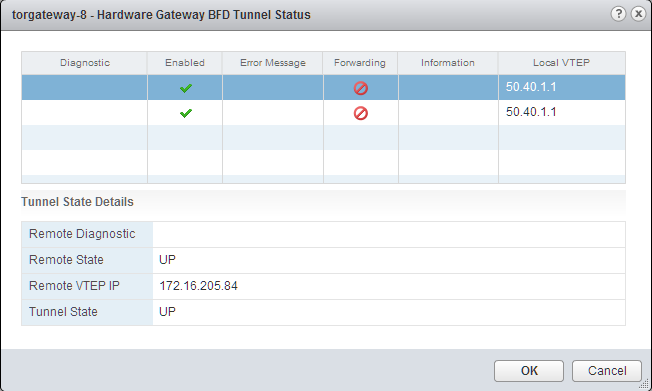
La boîte de dialogue affiche des détails sur l'état du tunnel de diagnostic à des fins de dépannage.